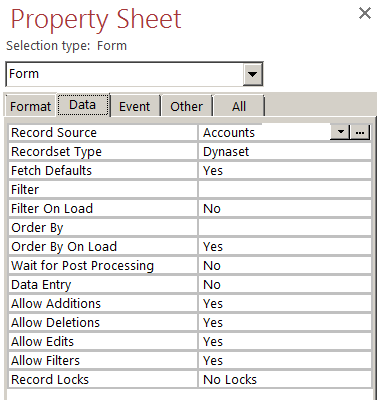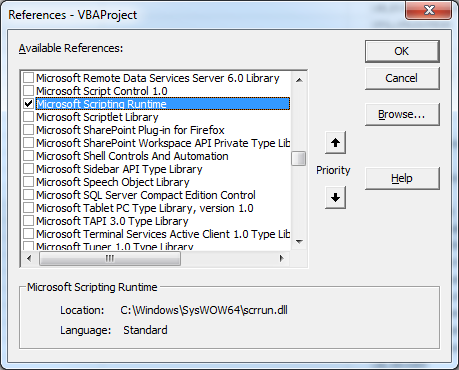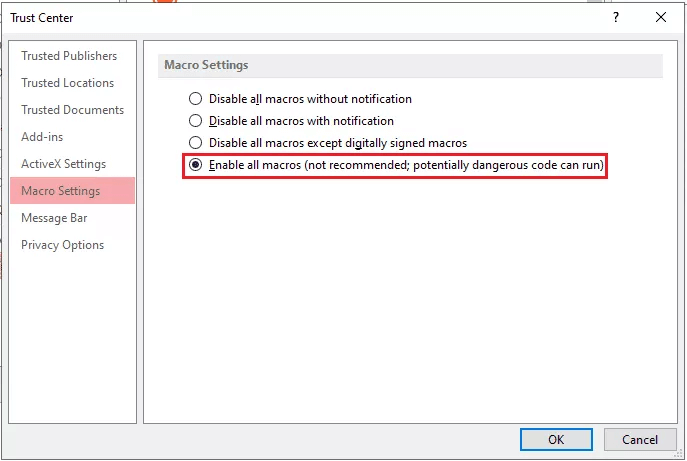Como qualquer outro aplicativo, o MS Access também é suscetível a erros e corrupção. Bem, a seção mais vulnerável do banco de dados do Access é “Formulários”, onde a maioria dos problemas geralmente são suspeitos. Recentemente, muitos usuários relataram um erro raro que é: Access the form name is misspelled or refers to a form that doesn’t exist (error 2102). Assim, se você também está enfrentando o mesmo erro ao abrir um formulário que não existe, você está no lugar certo.
Aqui está a interface real do erro:
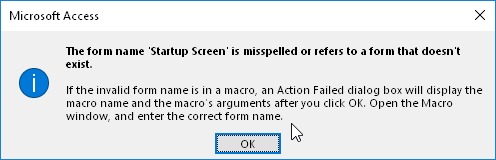
Nesta postagem, você aprenderá as causas comuns e algumas soluções possíveis para corrigir facilmente o nome do formulário com erros ortográficos. Além disso, você também ficará adequado Access Reparar Software para resolver a corrupção do banco de dados.
Ferramenta Gratuita de Reparo de Banco de Dados do MS Access
Repare arquivos de banco de dados MDB e ACCDB corrompidos e recupere tabelas de banco de dados, consultas, índices e registros excluídos facilmente. Tente agora!
O que significa o erro de Access escrito errado do nome do formulário?
Quando esse erro específico ocorre, significa simplesmente que um formulário que você está tentando abrir está corrompido ou excluído devido ao qual o Access não consegue reconhecer um formulário na macro.
Além disso, o erro 2102 do Access também ocorre durante a execução do VBA no Access ou se o formulário renomeado ou excluído for referenciado na guia de pesquisa de alguma outra tabela. Embora o MS Access, o nome do formulário esteja escrito errado ou não exista, o erro ocorre devido a vários motivos, como:
- Referências ausentes
- Nome de formulário inadequado
- Configurações de exibição incorretas do formulário
- O formulário de Access está corrompido ou excluído
- Quando o banco de dados do Access está corrompido
- O banco de dados não está armazenado em um local confiável.
Correções para resolver o Access, o nome do formulário está escrito errado ou não existe
Siga os métodos passo a passo abaixo para solucionar esse problema.
Correções rápidas:
- Habilite o banco de dados para a sessão atual
- Mude o banco de dados para algum local confiável
- Verifique as configurações de exibição do formulário
- Verifique as propriedades do formulário
- Verifique as referências ausentes no Access
- Verifique as configurações de macro
- Acessar ferramenta de reparo e recuperação de banco de dados
Correção 1- Ativar o banco de dados para a sessão atual
Normalmente, descobre-se que o banco de dados é desabilitado assim que você executa o comando fechar banco de dados. Aqui estão os passos que você precisa seguir:
- Vá para a barra de mensagens do Access e clique em Opções.
- Depois disso, abra a caixa de diálogo Opções de segurança do MS Office. Toque em Ativar este conteúdo.
- Pressione OK.
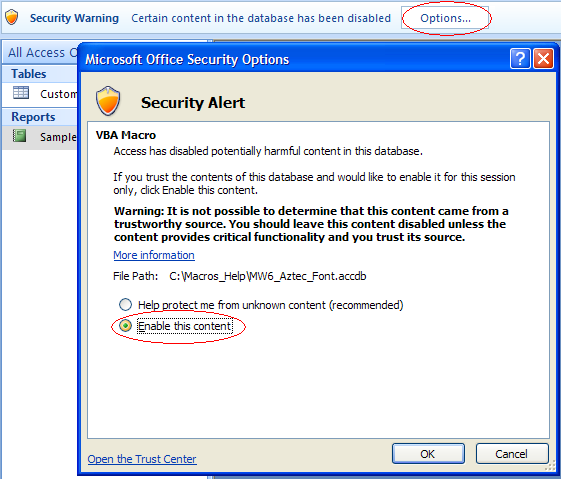
Observação: sempre que abrir o banco de dados, execute estas etapas.
Correção 2- Deslocar o banco de dados para algum local confiável
Outro método com o qual você pode corrigir o nome do formulário do Access ‘|’ está escrito errado ou se refere a um erro de formulário que não existe, deslocando seu banco de dados para um local confiável. Como é importante garantir que você salvou seu arquivo de banco de dados em um local confiável.
Para executar esta tarefa, basta seguir as etapas abaixo:
- Primeiro, abra seu MS Access.
- Clique na guia Arquivo >> escolha Opções.
- Nas Opções de Access >> Escolha a Central de Confiabilidade-> Configurações da Central de Confiabilidade.
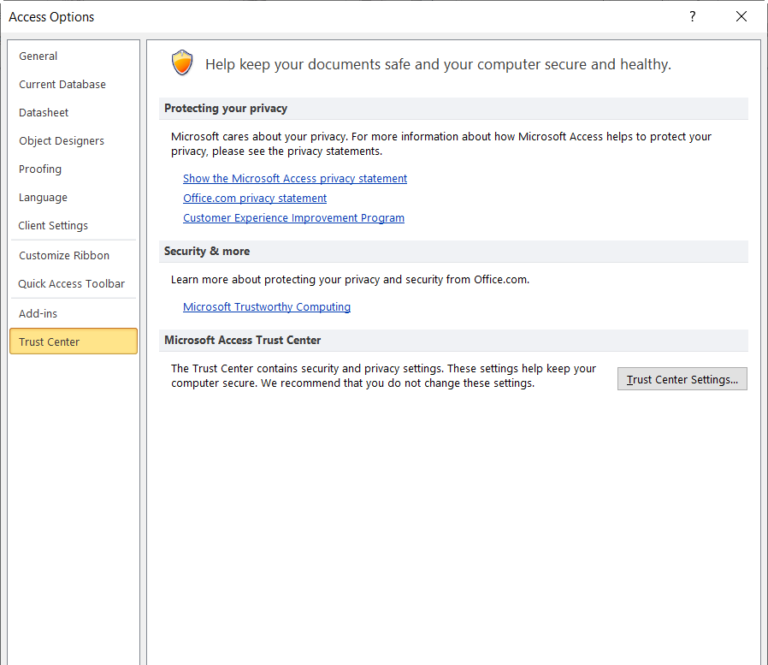
- Agora vá para Locais confiáveis. Depois disso, execute a seguinte tarefa:
- Anote o caminho de locais confiáveis listados.
- Você precisa adicionar um novo local confiável. Basta tocar em Adicionar novo local e depois especificar o caminho do local que você deseja adicionar.
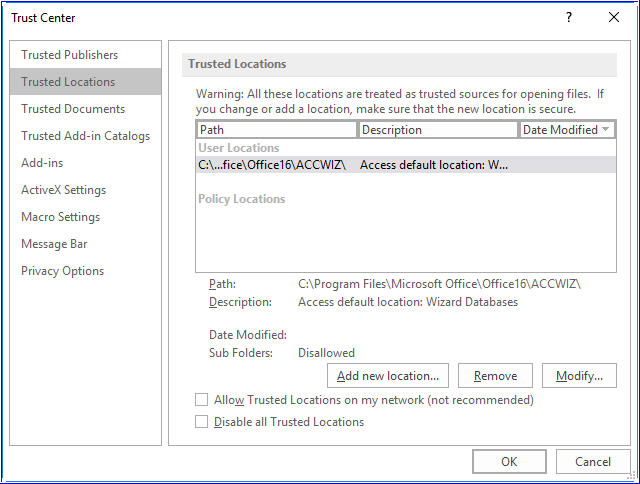
Depois de obter a lista de locais confiáveis, mova imediatamente seu banco de dados do Access para qualquer um dos locais fornecidos.
Correção 3- Verifique as configurações de exibição do formulário
Conforme mencionado nas causas, configurações de exibição incorretas do formulário podem levar a essa mensagem de erro. Em tal situação, você pode alterar as configurações do formulário de Access seguindo as instruções abaixo:
- Primeiramente, abra o MS Access >> vá em Arquivo >> clique em Opções.
- Em Opções de Access, você deve clicar na opção Banco de dados atual.
- Em uma lista Exibir formulário, selecione o formulário que está exibindo o código de erro 2102. Em seguida, clique em OK.
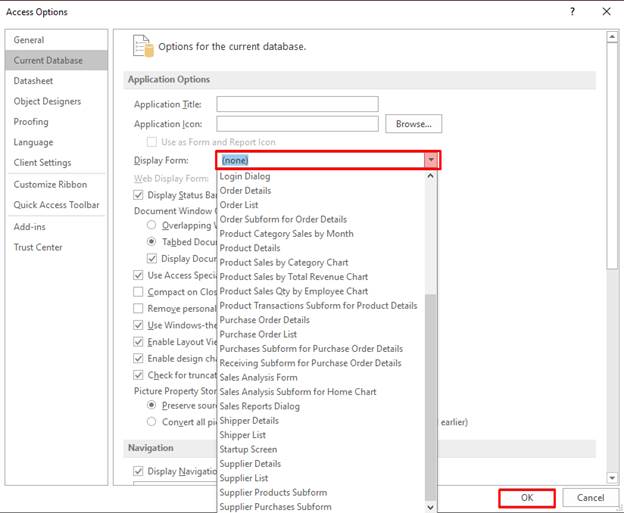
Por fim, feche o banco de dados do Access e abra-o novamente para verificar o erro.
Correção 4- Verifique as propriedades do formulário para corrigir o nome do formulário com erros ortográficos
Muitos usuários relataram que receberam o nome do formulário com erros ortográficos ou referindo-se a um formulário que não existe Access devido à configuração de propriedade incorreta de um formulário.
No entanto, você pode corrigi-lo facilmente verificando e corrigindo a propriedade do formulário seguindo estas etapas:
- Localize o formulário defeituoso e clique com o botão direito do mouse sobre ele >> clique na Visualização de layout.
- Depois disso, escolha Propriedades do formulário.
- Em Folha de propriedades, marque uma Fonte de registro.
- Lá, você deve garantir a configuração correta da propriedade.
Correção 5- Verifique as referências ausentes no Access
Bem, as referências ausentes no banco de dados do MS Access também podem acionar esse erro ao tentar acessar um formulário. Você pode simplesmente verificar isso seguindo as etapas abaixo:
- Basta abrir seu banco de dados.
- Em seguida, pressione as teclas Alt + F11 juntas para abrir o Editor do Visual Basic.
- Após isso, vá ao menu Ferramentas >> clique em Referências.
- Aqui, você deve verificar as referências disponíveis. Se houver alguma referência ausente, marque essa caixa de seleção para o nome de uma biblioteca.
Correção 6- Verifique as configurações de macro
Às vezes, o nome do formulário está escrito errado. O erro de Access 2102 pode ocorrer devido à configuração das macros no arquivo de banco de dados do Access para controlá-lo. No entanto, você pode verificar facilmente as configurações da macro seguindo cuidadosamente as etapas abaixo:
- Abra o banco de dados >> vá para um Arquivo >> Opções.
- Em Opções de Access, você deve clicar em Trust Center >> Trust Center Settings.
- Depois disso, selecione as configurações de macro.
- Em seguida, escolha a opção “Habilitar todas as macros (não recomendado; código potencialmente perigoso pode ser executado)” >> clique em OK.
Correção 7- Access base de dados reparar & recuperação ferramenta
Se você ainda não conseguir corrigir o erro “Access ao MS, o nome do formulário está escrito errado ou não existe“, é possível que o arquivo do banco de dados que contém o formulário esteja corrompido. Você pode executar o utilitário Access Compact and Repair para corrigir a corrupção do Access. Mas se o banco de dados estiver gravemente corrompido, use o Access base de dados reparar & recuperação ferramenta. Este software acabará por corrigir o erro “O formulário de Access não existe” se ocorreu devido a um problema de corrupção.
Além disso, ele pode reparar arquivos de banco de dados ACCDB/MDB corrompidos para facilitar a restauração de relações, índices, tabelas, consultas, etc.

* Ao clicar no botão Download acima e instalar o Stellar Repair for Access (14.8 MB), reconheço que li e concordo com o Contrato de licença do usuário final e a Política de privacidade deste site.
Etapas para usar a ferramenta de reparo de acesso
Pensamentos finais
Alguns erros de banco de dados do MS Access são muito fáceis de corrigir no final do usuário. Considerando que alguns erros de banco de dados requerem habilidade técnica para serem resolvidos. No entanto, o nome do formulário do MS Access está escrito errado ou não existe – o erro 2102 pode ser facilmente corrigido aplicando os métodos acima.
No entanto, se o erro surgir devido à corrupção grave do banco de dados, aproveitando o confiável e seguro Access reparar software é a melhor opção.
Este software garante sem costura reparo e recuperação do banco de dados ACCDB e MDB. Ele restaura todos os objetos, incluindo tabelas, relatórios, consultas, registros, formulários e índices, juntamente com módulos, macros, etc. Corrija os problemas do Microsoft Access agora em 3 etapas fáceis:
- Baixar Stellar Access banco de dados reparo ferramenta avaliado Excelente sobre Cnet.
- Clique nas opções Browse e Pesquisa para localizar um banco de dados corrompido do Access.
- Clique no botão Reparar para reparar e pré-visualização os objetos do banco de dados.